如何在Mac OS上恢復已刪除的Word文件
有Mac用戶反映遇到Word文檔在被保存前意外刪除或丟失的問題,不知道是否可以找回?另外還有Word文檔文件因意外關閉,計算機系統崩潰,計算機電源關閉或其他原因而致數據丟失的情況。這些原因導致的Word文件刪除或丟失要如何找回呢?本文將提供最佳Word文件恢復方案,幫助用戶在Mac上恢復已刪除或未保存的Word文檔。如果用戶無法在“廢紙簍”中獲取Word文檔文件,則應該獲得功能強大的文件恢復軟件以恢復Word文檔文件。
第1部分:萬興恢復專家——最好的Word文檔恢復軟件
要找回丟失的Word文件,最好使用功能強大的Word文件修復工具。本文建議使用萬興恢復專家,一款安全可靠強能強大的文件恢復程序,可以輕松有效地恢復Mac和Windows上已刪除或丟失的Word文檔文件,即使Word文檔文件沒有保存,也有可能恢復。按照下文的用戶指南可以在Mac上恢復未保存的Word文檔。
第2部分:如何在Mac上恢復已刪除或未保存的Word文檔
免費下載并在Mac電腦上安裝相應的萬興恢復專家軟件版本。按照以下步驟執行已刪除的Word文件恢復。此教程將提供在Mac計算機上完成Word文件修復方案,如果使用的是Windows計算機,則可以在Windows計算機上下載安裝相應的版本并按照軟件指南恢復未保存的Word文檔。
步驟1:啟動萬興恢復專家,選擇存儲Word文檔的位置。單擊“開始”按鈕開始。

步驟2:文件恢復軟件將開始掃描硬盤,深度掃描和搜索文件需要一段時間。

步驟3:掃描完成后,用戶可以檢查所有恢復的文件。預覽一些恢復的照片,選擇Word文檔文件,然后單擊“恢復”按鈕將其恢復。

使用萬興恢復專家可以輕松地在Mac上恢復已刪除或丟失的Word文檔文件。使用可靠的數據恢復軟件將保護用戶的系統或數據隱私。
第3部分:如何使用自動保存在Mac上恢復已刪除的Word文件
Microsoft Word具有自動保存功能,也可以應用于Mac上已刪除的Word文件恢復。使用該方案用戶不需要任何Word文件恢復軟件。Microsoft Word的自動保存功能可將數據保存在指定的文件夾中。只要訪問該文件夾以恢復Word文件。按照如下步驟操作:
1. 訪問此路徑Finder / Go / Library / Application Support / Microsoft / Office / Office 2011 AutoRecovery。請記住,在查找器中單擊“開始”時必須按“選項”鍵才能訪問通常隱藏的“庫”文件夾。
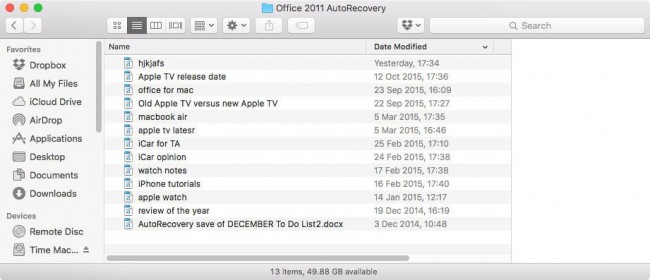 2. 看到文件后,打開它。
2. 看到文件后,打開它。
3. 將文件保存在合適位置。
4. 成功恢復文件。
本文提及的兩種Word文件恢復方案可以幫助用戶輕松地找回丟失的Word文件。 用戶可以選擇使用任一方法在Mac上執行已刪除的Word文件找回操作。有時候丟失了文件而無法使用自動保存的方案將其恢復,使用萬興恢復專家就是最好的Word文件修復方案。用戶可以放心地下載使用該軟件,作為恢復任何丟失的數據的最佳工具。

